
APN Movistar Chile
Configurar APN Movistar es importante para establecer la conexión a la red privada de la compañía en Chile. Se trata de un proceso necesario para el que se deberá crear un perfil dentro de los ajustes de tu dispositivo. Este proceso es indispensable en Android y iOS.
Cuando se tiene acceso a internet existe la posibilidad de acceder a aplicaciones como Facebook, WhatsApp, Facebook Messenger, Twitter y muchas otras. Esta guía se realizó con el fin de hacer fácil el proceso de configuración del APN de Movistar en Chile.
¿Cómo configurar el APN de Movistar Chile?
Los nombres de punto de acceso se configuran con la finalidad de que la compañía telefónica pueda brindar acceso a su red. Los datos que se utilizan para esta configuración se necesitan datos que son proporcionados por la compañía de telefonía. Sigue las instrucciones que se muestran a continuación.
Configuración APN Movistar en Android
- Ingresa a tu móvil y ve hasta Ajustes desde el cajón de aplicaciones.
- Identifica la opción Conexiones y tienes que pulsar.
- Ve hasta Redes móviles donde se abrirán nuevas opciones.
- Pulsa sobre la opción de Nombres de punto de acceso.
- Crear nuevo APN.
Configuración APN Movistar en iOS
- En tu iPhone o iPad tendrás que ir a Configuración.
- Pulsa sobre la opción de Red de datos celulares.
- Tendrás que pulsar en Datos celulares.
- Pulsa sobre APN y te permitirá editar los datos que están ahí.
Con la configuración del APN Movistar de Chile tendrás que optar por los datos que están dentro de la siguiente tabla. Los cuales se han obtenido desde la página oficial de la compañía telefónica. Procura que escribirlos de la manera adecuada para evitar fallos en la conexión a la red privada Movistar 3G y 4G LTE.
| Nombre | Movistar Internet |
| APN | wap.tmovil.cl |
| Proxy | Campo vacío/No definido |
| Puerto | Campo vacío/No definido |
| Nombre de usuario | Wap |
| Contraseña | Wap |
| Servidor | Campo vacío/No definido |
| MMSC | Campo vacío/No definido |
| Proxy de MMS | Campo vacío/No definido |
| Puerto MMS | Campo vacío/No definido |
| MCC | 730 |
| MNC | 02 |
| Tipo de autenticación | PAP |
| Tipo de APN | Default, supl |
| Protocolo APN | IPv4 |
| Protocolo de itinerancia | IPv4 |
Ya que se han añadido todos los datos del APN en Android o IOS, solo tendrás que Guardar los datos para que se pueda conectar a la red. Para esto solo se necesita asegurarse que los datos móviles están activados.
Inmediatamente, tienes que desactivar los datos WiFi y comenzar a usar la red privada de Movistar Chile. No deberías tener problema para conectar a internet.
¿Qué pasa si no tengo datos móviles?
Si después de llevar a cabo los pasos que se muestran en esta guía no tienes conexión a la red de Movistar Chile. Realiza las siguientes verificaciones para identificar el problema:
- Revisar la conexión WiFi y de datos móviles, que estén como se indica.
- Reiniciar el móvil si la conexión no se ha dado de manera oportuna.
- Borrar la configuración y volver a configurar.
- Contactar al proveedor para conocer si hay problemas en la red.
Deja una respuesta
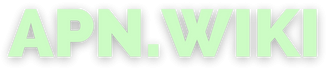





Compañías del mismo país